php小編西瓜帶你探索3Ds MAX使用參數化變形器中扭曲功能的詳細步驟。透過參數化變形器在3Ds MAX軟體中操控物件的形狀與結構,扭曲功能可幫助使用者快速實現各種視覺效果,提升設計靈感。在這篇文章中,我們將詳細介紹如何使用參數化變形器中的扭曲功能,讓您輕鬆掌握這項技巧,為您的設計工作增添更多可能性。
1、開啟3Ds MAX軟體,在視圖中建立一個四稜錐。

2、選取四角錐,開啟【修改器】選單。
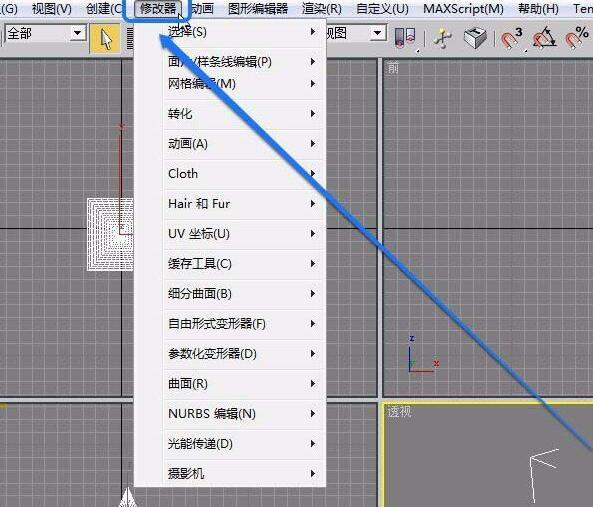
3、選擇【參數化變形器】中的【扭曲】指令。

4、此時能看到,在四稜錐的外部出現了一個橘色的矩形框,表示【扭曲】變形器應用到四稜錐上了。

5、透過修改一定的參數,發現,四稜錐的外觀發生了扭曲變化。

才接觸3Ds MAX軟體的各位夥伴,學完本文,是不是覺得以後操作起來會比較容易一點呢?
以上是3Ds MAX使用參數化變形器中扭曲功能的詳細步驟的詳細內容。更多資訊請關注PHP中文網其他相關文章!




